¶ 1. Como cadastrar a integração para integração SVA GuigoTV;
Para estabelecer a comunicação entre as plataformas GuigoTV e IXC Provedor, é necessário efetuar o cadastro da integração. Para realizar o cadastro inicial, siga as etapas a seguir:
- Acesse Menu Configurações
- Selecione a opção Integrações
- Em seguida, clique em Integrações SVA
- Clique no botão Novo
Conforme a imagem abaixo:
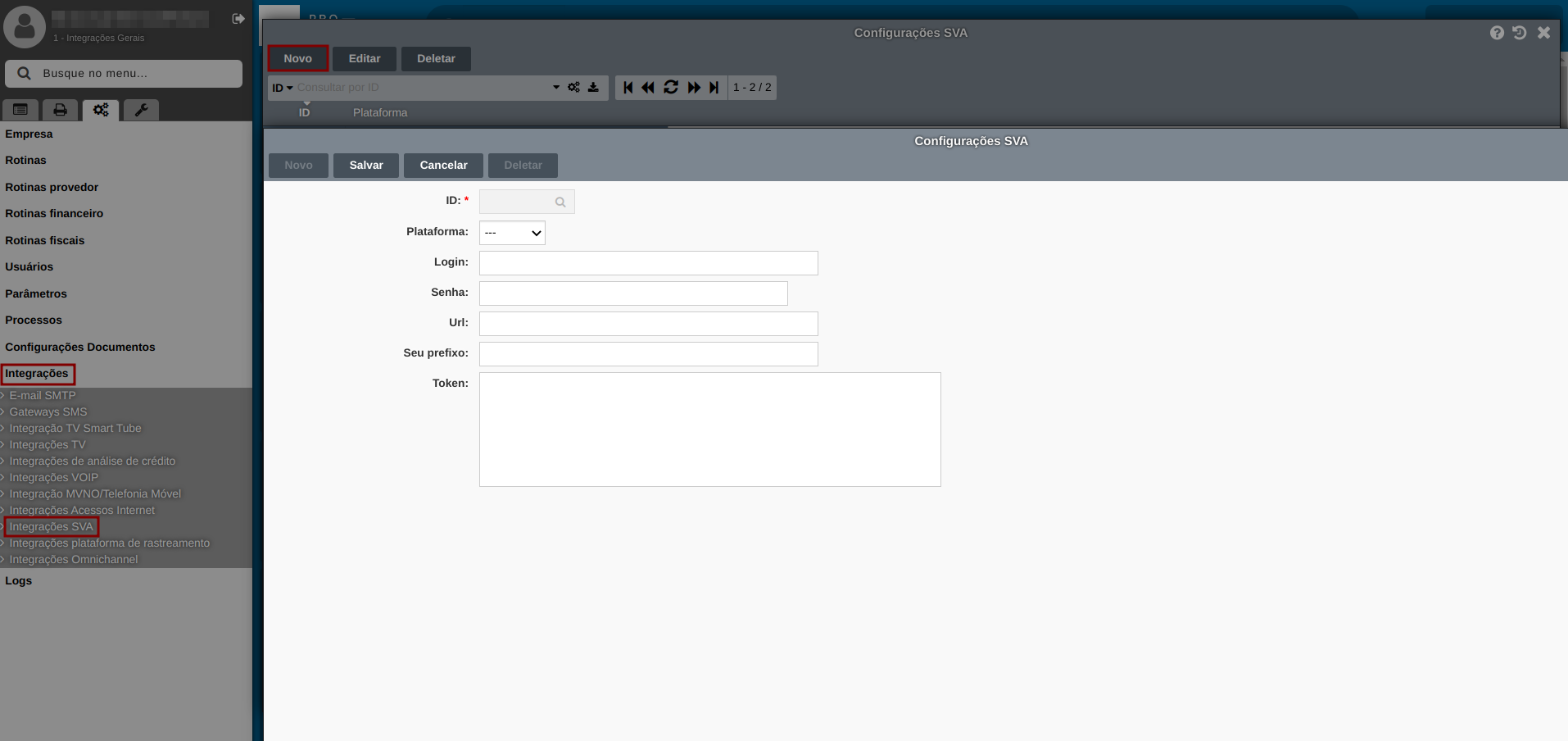
Imagem 1 - tela de cadastro inicial da integração de SVA GuigoTV
Selecione a opção "GuigoTV” no campo Plataforma para que o sistema exiba os campos correspondentes para a integração em questão, conforme na imagem abaixo.
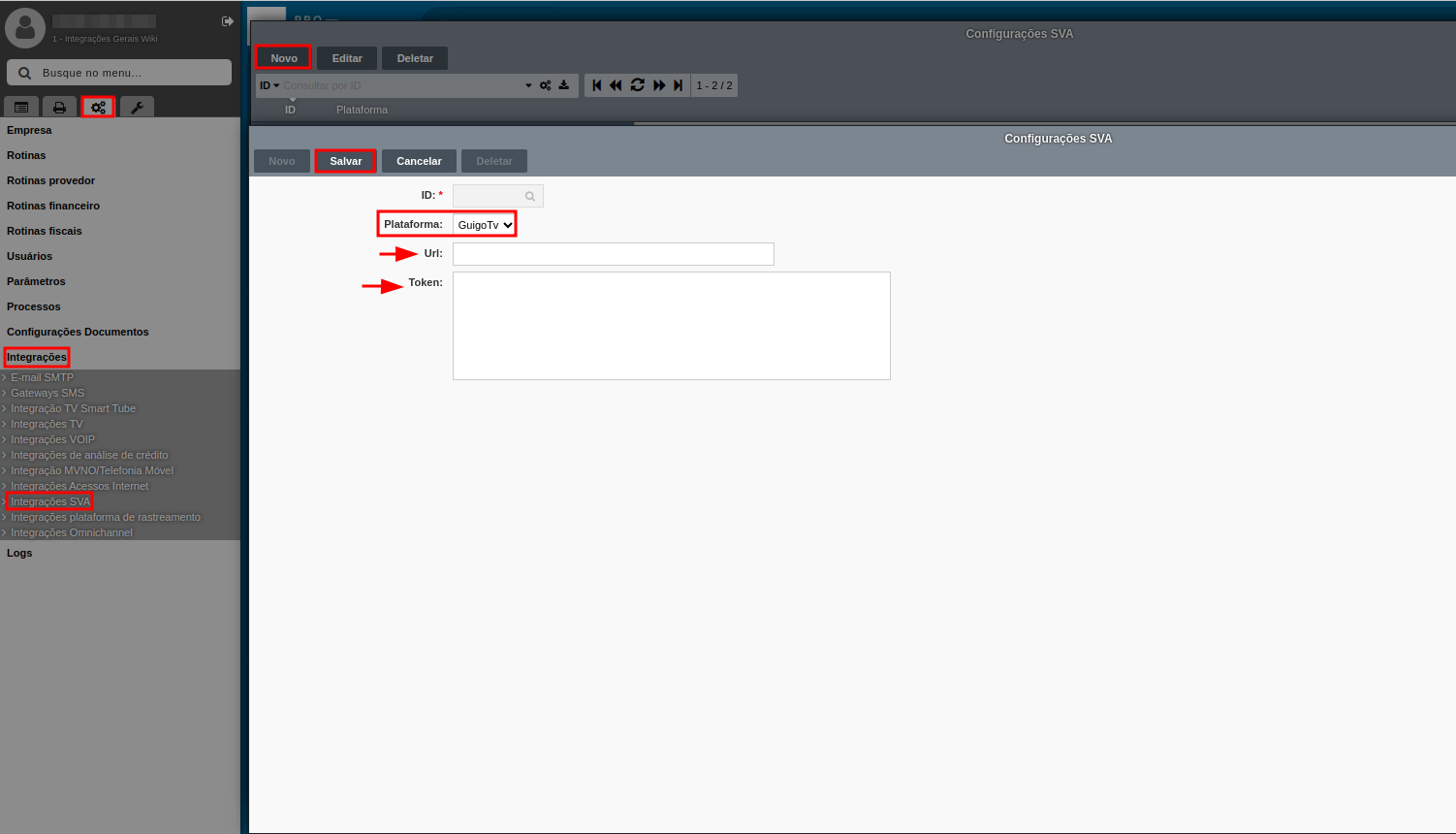
Os campos destacados na imagem acima devem ser preenchidos, sendo eles:
- URL: preencha o campo com a URL fornecida pela plataforma credenciada para efetuar o cadastro da integração. Deve ser cadastrado sem a barra “/” ao final da URL;
- Token: Chave de acesso que o parceiro GuigoTv repassou para o cliente na contratação.
¶ 2. Como cadastrar um produto associado à integração de SVA;
Para cadastrar o produto SVA associado à integração, siga as seguintes etapas:
- Acesse Menu Sistema
- Selecione a opção Cadastros
- Em seguida, clique em Produtos
- Clique no botão Novo
- Preencha os campos de cadastro do produto
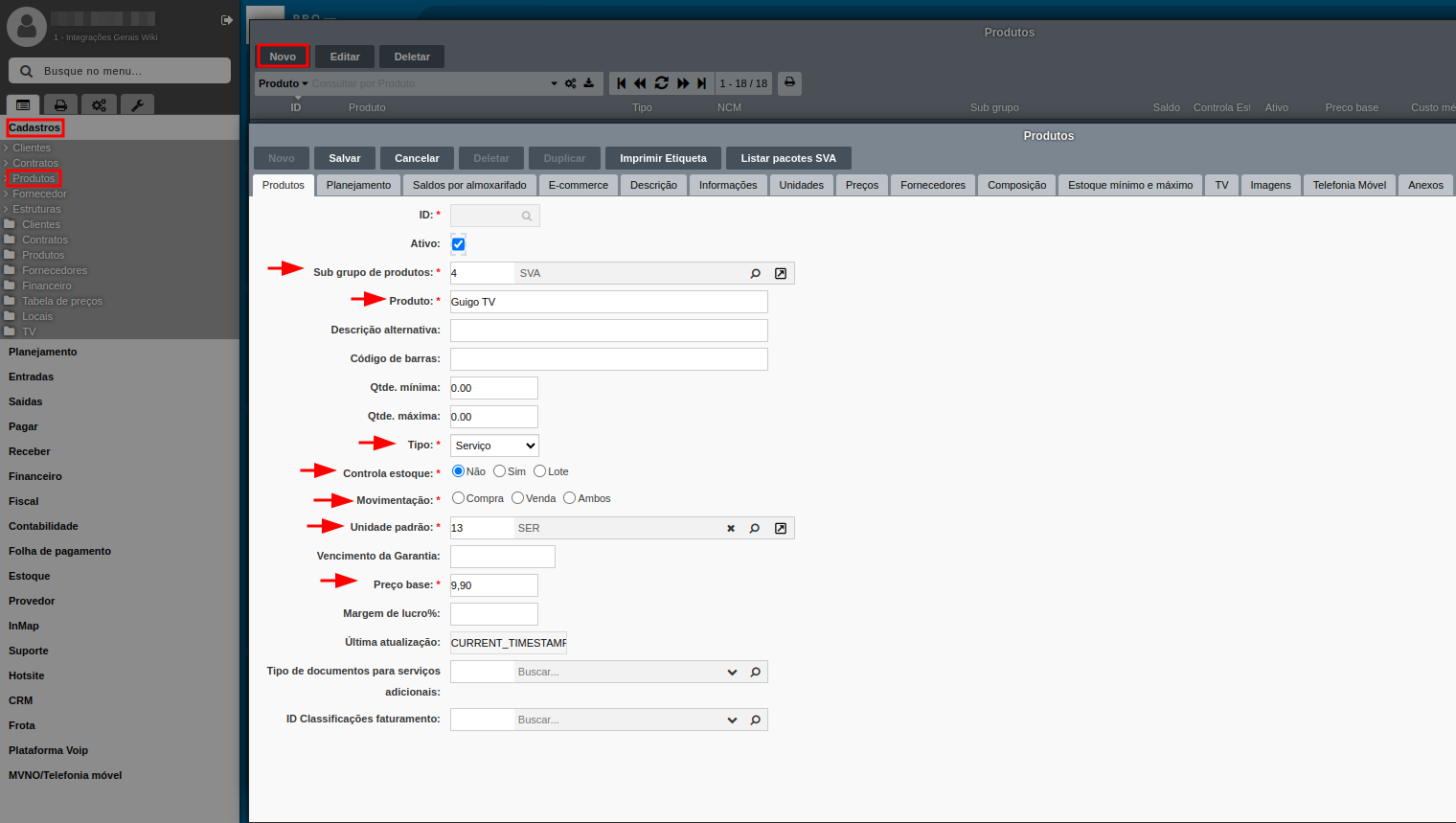
Os campos destacados na imagem acima devem ser preenchidos, sendo eles:
- Sub grupo de produtos: pode ser utilizado um grupo já existente, mas para maior controle pode-se criar um Sub Grupo específico para SVA;
- Quantidade mínima/máxima: os campos de quantidade mínima/máxima devem ficar zerados, pois trata-se de um produto de serviço, não controla estoque;
- Tipo: utilizar o tipo de produto “serviço”;
- Movimentação: defina o tipo de movimentação financeira que este produto vai ter no sistema;
- Unidade padrão: utilizar a unidade padrão de ID 13 - Serviço;
- Preço base: defina o preço base do produto.
Clique no botão Salvar e acesse a aba SVA, para estabelecer a comunicação do produto com a plataforma com o produto.
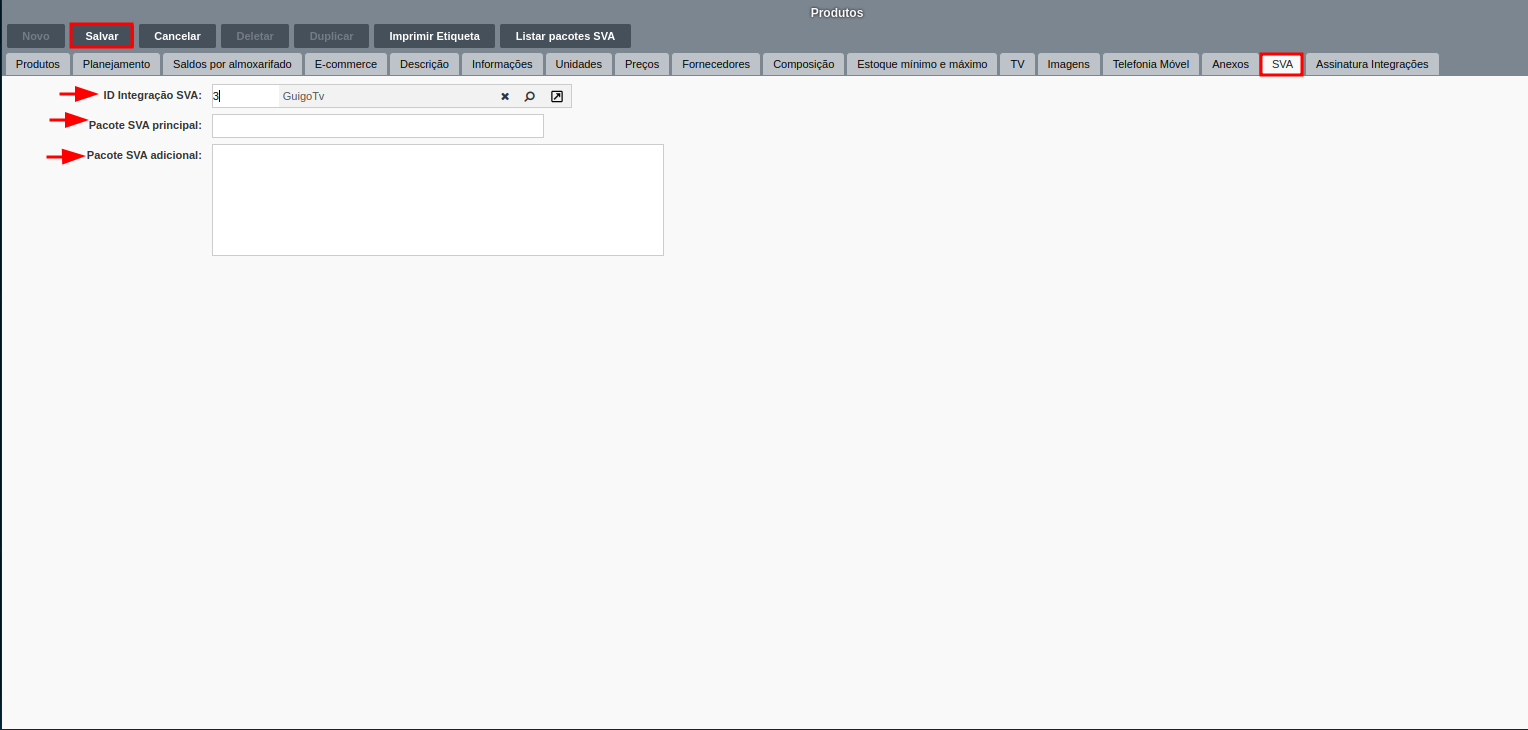
Os campos destacados na imagem acima devem ser preenchidos, sendo eles:
- ID Integração SVA: insira a integração criada da GuigoTV
- Pacote SVA Principal: código do pacote principal que será repassado pela GuigoTV no momento da contratação do cliente.
- Pacote SVA Adicional: código do pacote adicional que será repassado pela GuigoTV no momento da contratação do cliente.
Após determinarmos o produto que será incluído nos contratos, podemos, em seguida, vinculá-lo ao contrato dos clientes.
¶ 3. Incluindo o produto no contrato:
Para incluir o produto no contrato, siga as etapas a seguir:
- Acesse Menu Sistema
- Selecione a opção Contratos
- Em seguida, selecione um contrato
- Clique no botão Editar
- Acesse a aba Produtos
- Clique no botão Novo
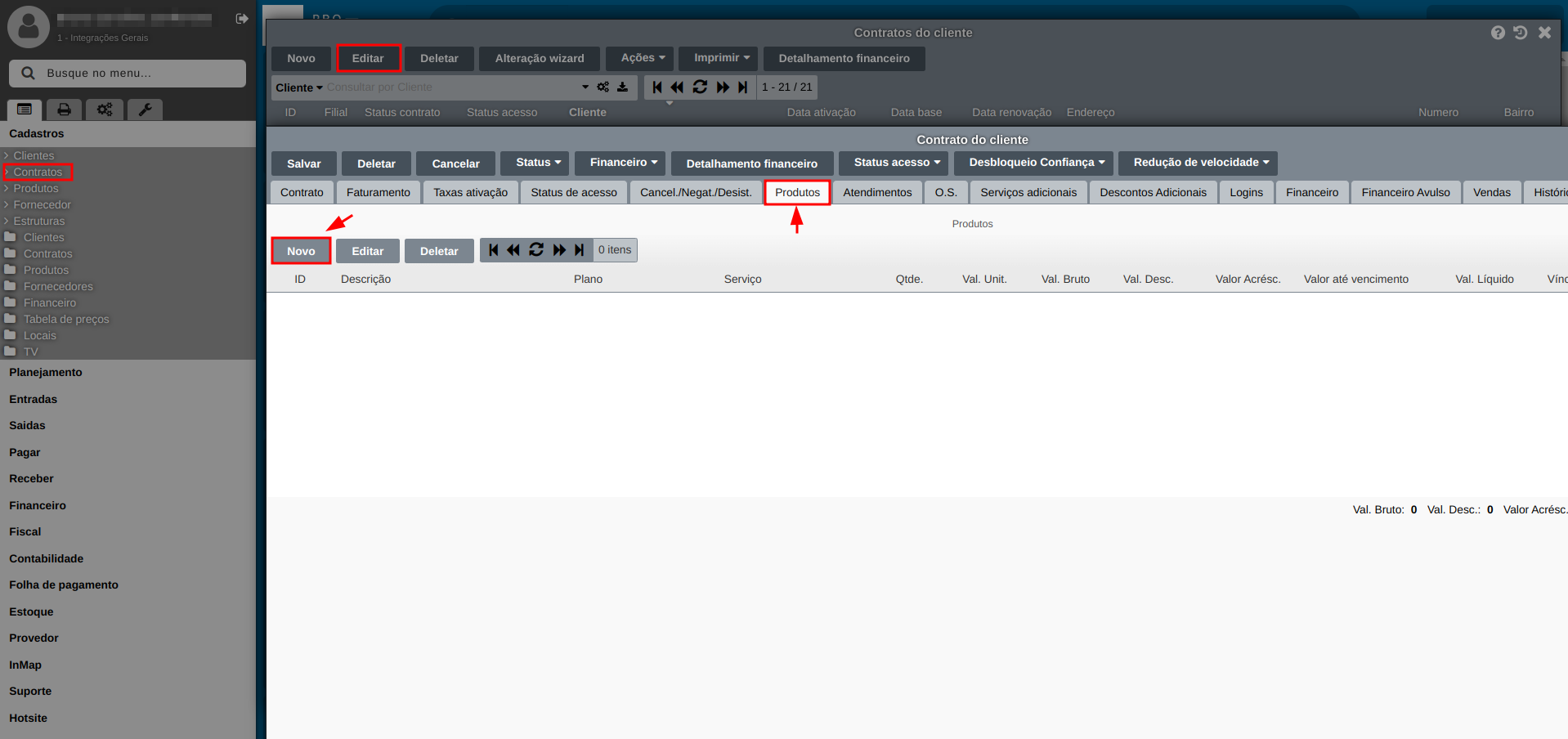
Após clicar no botão Novo, preencha os campos a seguir:
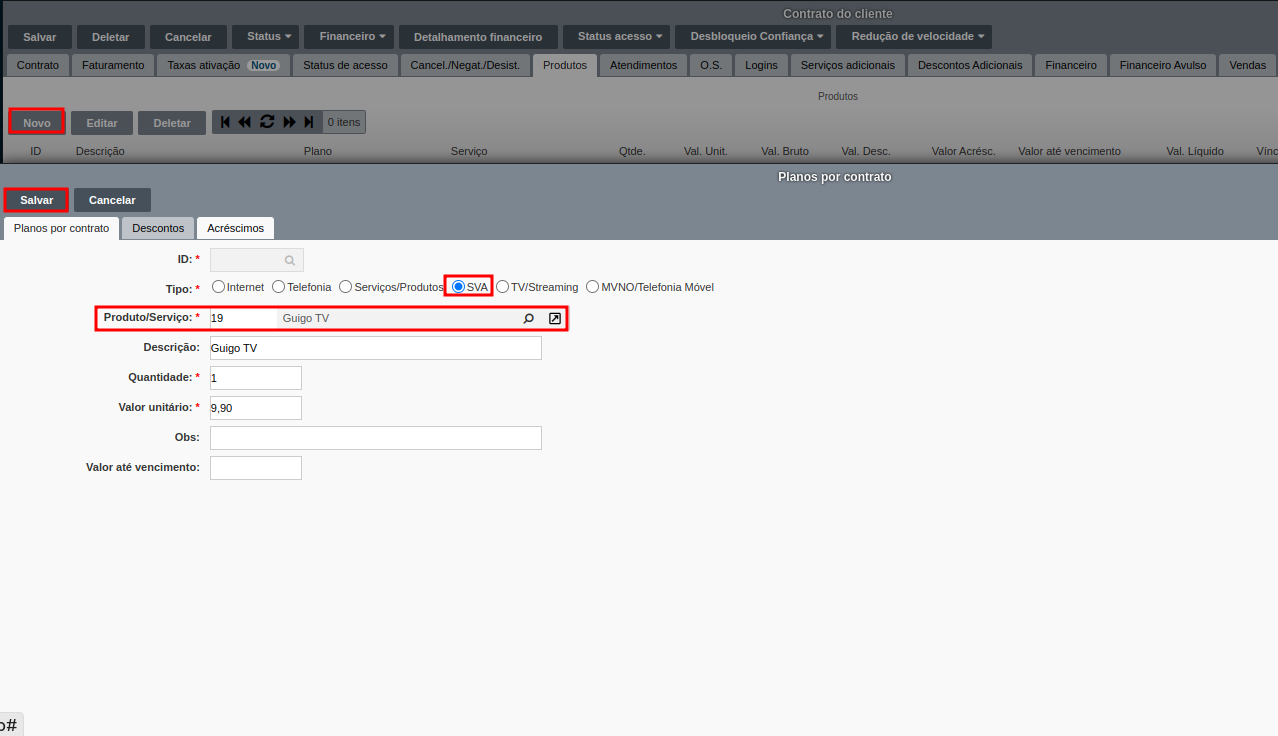
- Tipo: selecione a opção de SVA para definir a comunicação com o produto associado à integração;
- Produto/Serviço: insira o produto que foi criado no sistema;
- Quantidade: insira a quantidade do produto por usuário SVA;
- Valor unitário: valor do produto por contrato.
Após efetuar todas as alterações, clique em Salvar.
¶ 4. Como criar o usuário SVA:
Para criar o usuário que concederá ao cliente acesso à plataforma GuigoTV, siga as etapas a seguir:
- Ainda no contrato do cliente, acesse a aba SVA
- Clique no botão Novo para criar o usuário TV
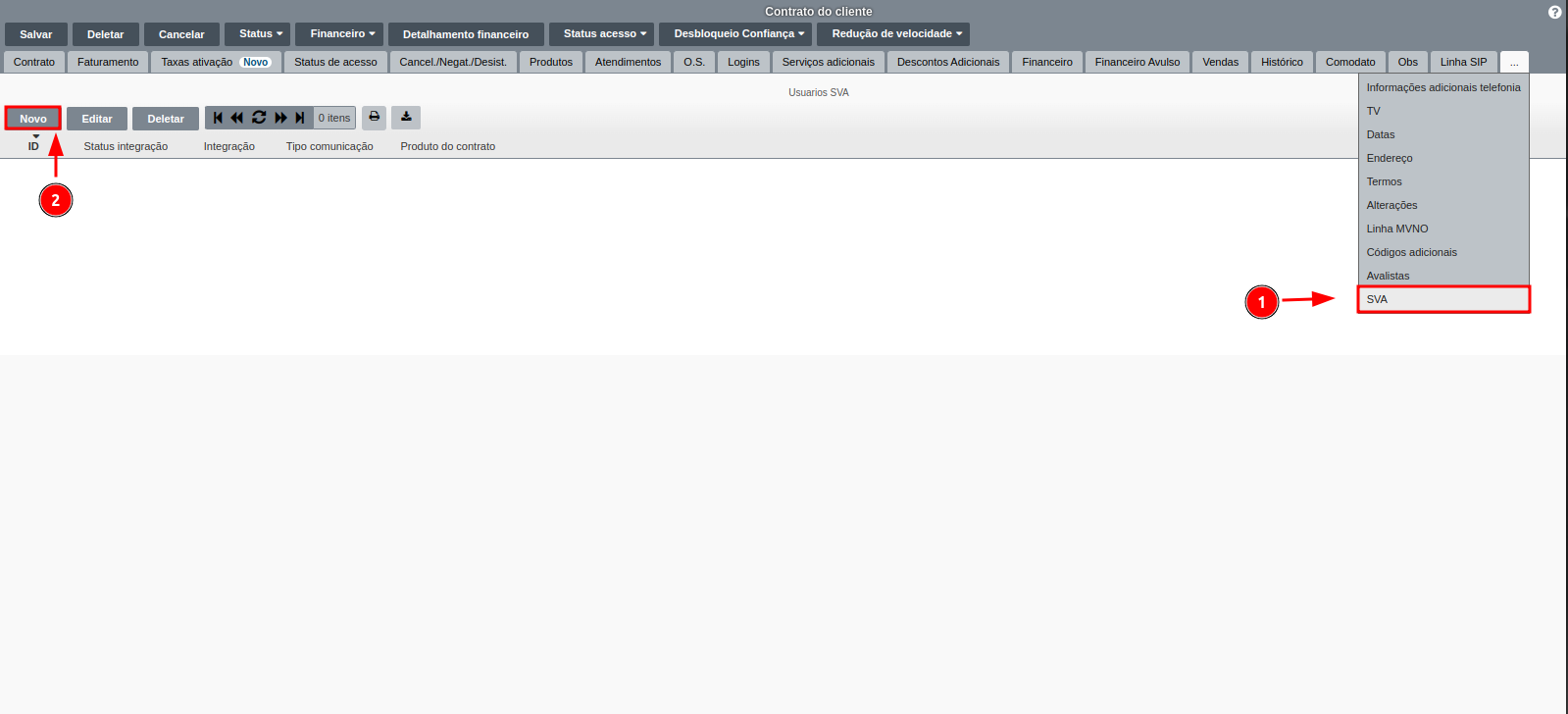
3. Preencha os campos apresentados:
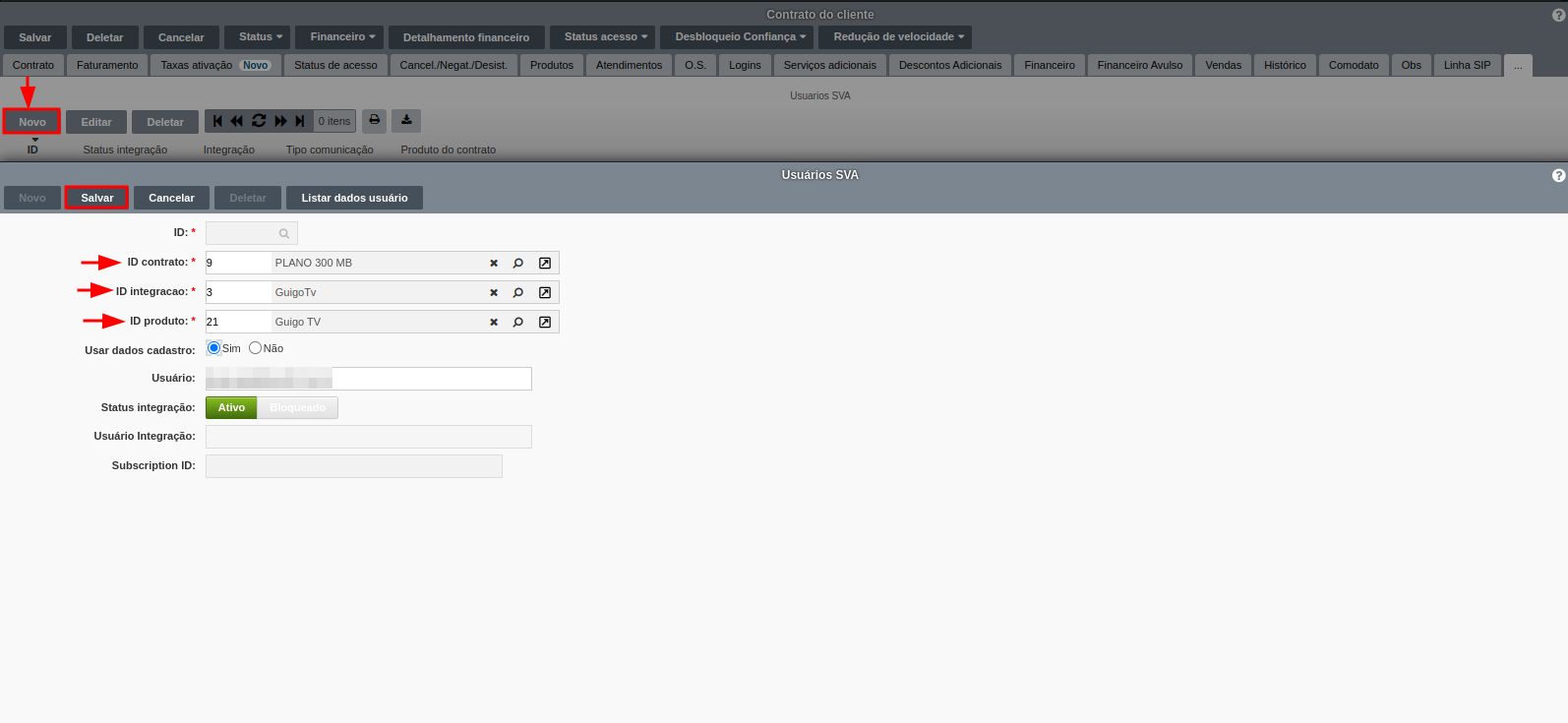
- ID contrato: este campo terá o vínculo do contrato do qual está efetuando a criação do usuário SVA;
- ID integração: selecione a integração GuigoTV gerada;
- ID produto: insira o produto SVA vinculado no contrato;
- Usar dados cadastro: filtro optativo, se marcado como sim, o sistema irá preencher os campos abaixo com os dados do cadastro do cliente. Se marcado como não, deve inserir manualmente os dados de CNPJ/CPF e usuário;
- Usuário: e-mail que o cliente terá gerado o seu usuário SVA;
- Status integração: irá constar como ativo após efetuar o cadastro do usuário SVA.
- Usuário integração e Subscription ID: informação preenchida automaticamente, apresentando a comunicação entre a GuigoTV e o IXC Provedor.
ATENÇÃO: A Integração GuigoTV não atende o status do contrato do sistema IXC Provedor. Em caso de clientes bloqueados devido inadimplência, haverá a necessidade de desconexão manual do uso da integração ofertada.
Em caso de dúvidas ou assistência, entre em contato conosco no departamento Suporte Integrações Gerais - IXC Provedor.